
Di inttruksi ini, Anda akan belajar membuat logo keren untuk Anda sendiri seperti pro dalam waktu 5 menit atau kurang! Contoh yang saya berikan ini sangat dasar, tetapi Anda dapat memperoleh hasil yang lebih dingin jika Anda lebih terlibat. Saya menggunakan Photoshop CS3, tapi aku yakin itu akan bekerja dengan versi sebelumnya atau program lainnya. Mari kita mulai!
Langkah 1: Memulai
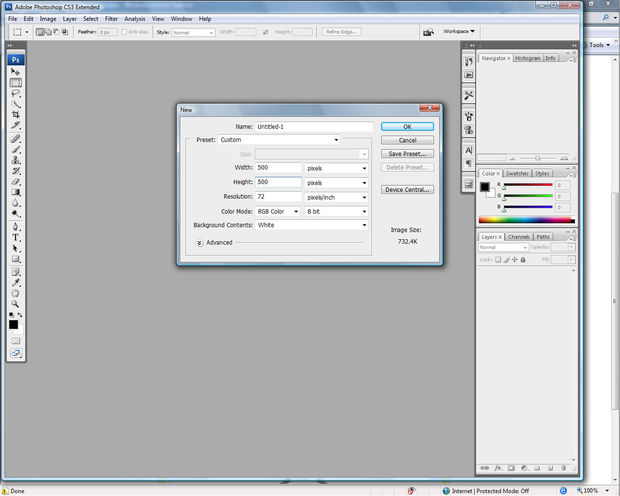
OK, kita mulai. Mulai dengan dokumen kosong yang baru. Saya menggunakan 500x500, namun Anda dapat menggunakannya apa pun yang bekerja untuk Anda. Konsep ini sangat mudah beradaptasi.
Langkah 2: Menggambar Struktur Dasar
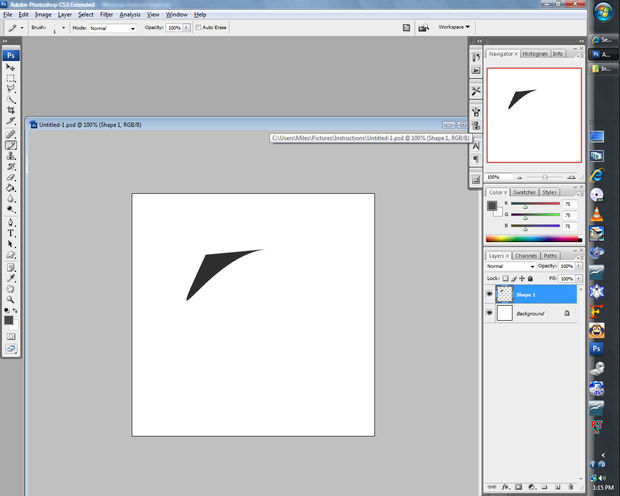
Sekarang, keluar pen tool Anda (pintasan "p"). Gambar sebuah garis dengan itu, kemudian ambil pada titik di mana garis Anda berakhir dan tarik sedikit. Jika Anda masih belum memahami ini, bermain-main sedikit dengan alat pena dan kamu akan mendapatkannya. Ini adalah keahlian yang berharga untuk memiliki. gambar menggambarkan apa yang saya berakhir dengan, bentuk pena yang sangat dasar. Jika Anda belum melakukannya, pastikan bentuknya diisi dengan warna hitam, atau yang paling gelap yang Anda akan pergi dengan warna apa pun yang Anda gunakan.
Langkah 3: Melapisi Permungkaan Logo
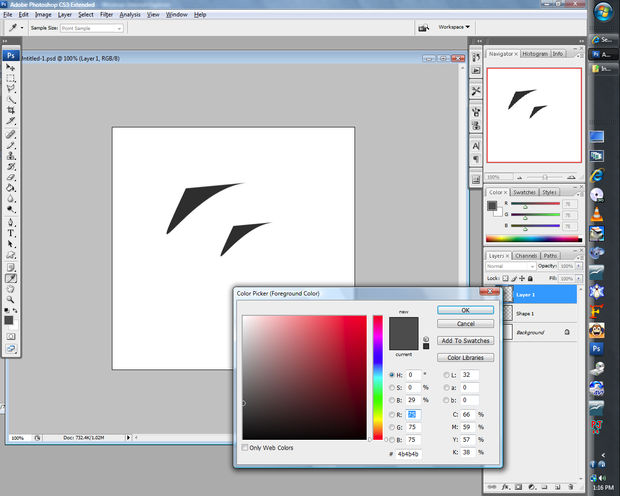
Dalam tahap ini, Anda akan mulai melihat logo itu sendiri terbentuk. Apa yang aku ingin lakukan adalah pergi ke lapisan dengan bentuk di atasnya dan pilih semua (ctrl + a) dan copy dan paste (ctrl + c, ctrl + v) yang harus menyalin bentuk ke layer baru. Kemudian mengubah bentuknya yang baru disalin (ctrl + t) sehingga lebih kecil dari aslinya. Tip yang baik untuk menjaga dimensi yang tepat adalah untuk menahan pergeseran saat Anda mentransformasikannya. Load seleksi (pilih, pilihan beban) dan menggunakan alat ember cat untuk mengisinya dengan warna sedikit lebih ringan. Hal ini penting untuk memuat seleksi bukan hanya mengisinya, seperti jika Anda tidak, maka bentuknya akan tampak memiliki tepi bergerigi.
Langkah 4: Waktunya untuk cek penjalanan !
Pada titik ini, kamu akan mendapatkan seperti ini.
Langkah 5: Menambahkan Logo Yang Sama
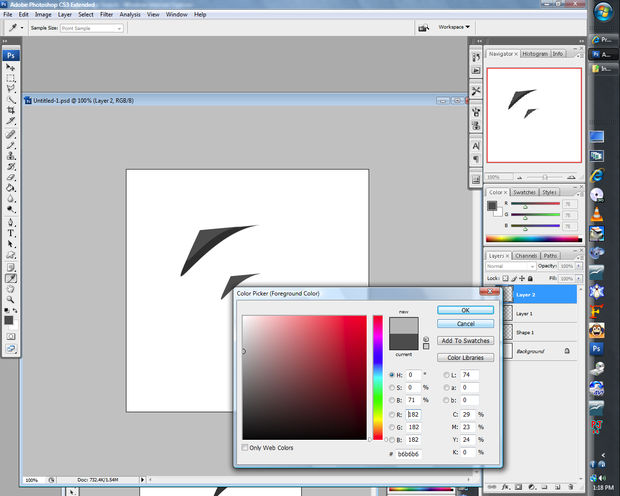
Ulangi langkah 3 sekarang.
Langkah 6: Dan anda telah selesai!
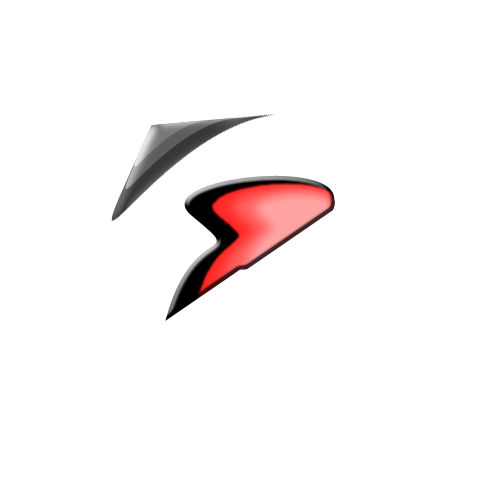
Yang tidak begitu buruk, bukan? Berikut beberapa contoh mengenai bagaimana itu bisa berubah. Di satu hitam dan putih, aku hanya diterapkan "Satin" di bawah opsi blending. Di satu detik, aku menggunakan Sumi-E filter. Menikmati!
Sekian Dan Terima Kasih Atas Kunjungan Pengunjung Sekalian